附註: 本文已完成其任務,將於不久之後淘汰。 為了避免造成「找不到網頁」問題,我們將在我們能掌握的範圍內,移除所有連往本文的連結。 如果您建立了連往本頁面的連結,請將之移除,與我們一同維持網路暢行無阻。
PowerPoint 範本可協助您設計有趣、吸引人且專業型的簡報。 範本所含的內容與設計元素可作為建立新簡報的起點。 所有格式設定均已完成;您只要新增內容即可。
套用範本至新簡報
-
開啟 PowerPoint,就會在圖庫中看到一組標準範本。 如果您已經在範本中 PowerPoint,請按一下 [檔案> [從範本新增>以查看範本。
(在版本 2011 中,然後在範本類別下選取全部)
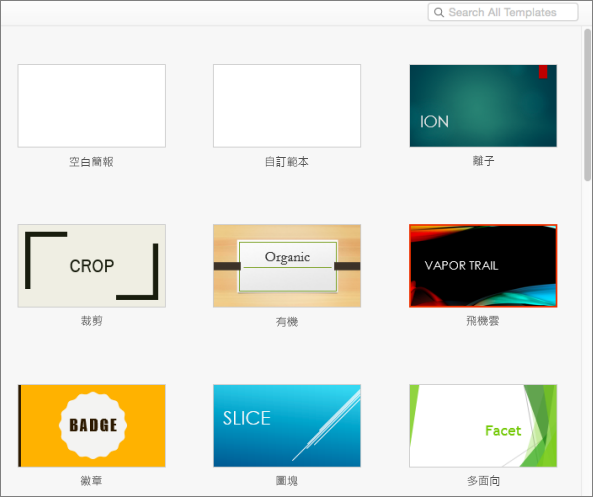
-
您可以選擇其中一個標準範本,或如果您想要尋找更特定的範本,請在 [搜尋所有範本] 方塊中輸入搜尋片語,例如商務計劃、報告、商務提案、訓練或行事曆。 您可以在這裡找到數百 templates.office.com,做 為簡報的起點。
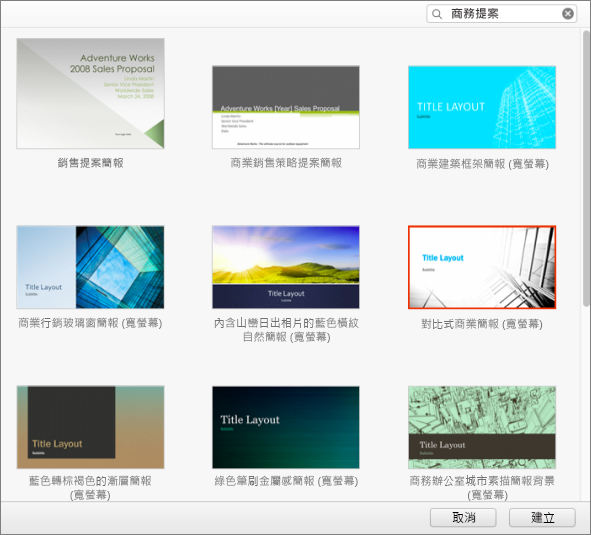
-
當您找到您要使用的範本時,請按兩下該範本,或者選取範本並按一下 [建立]。
-
範本會下載至 PowerPoint,而且您已準備好開始處理簡報。
關於 PowerPoint 範本的詳細資訊:
-
若要瞭解如何建立自己的範本,請參閱在 Mac 版 Office 中建立及使用您自己的 範本
-
若要瞭解範本和佈景主題之間的差異,請參閱範本、佈景主題與 Word 樣式之間的差異










